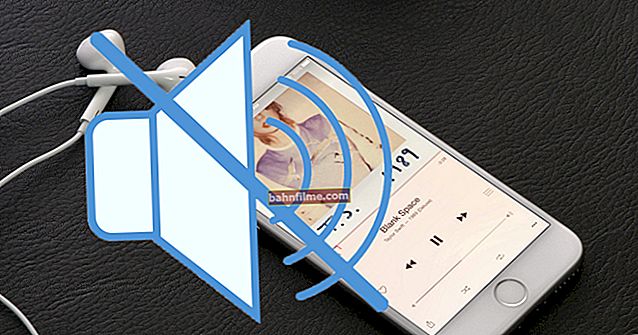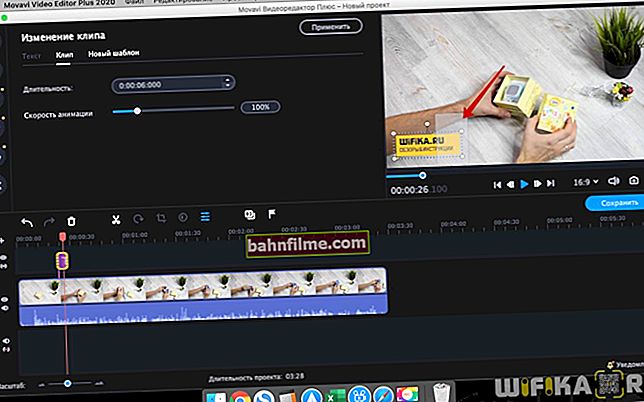Olá!
Olá!
A principal dificuldade para muitos usuários ao configurar um roteador (como eu mesmo percebi) é entrar em sua interface da web, não está claro qual URL você precisa inserir (nota: direi imediatamente que na esmagadora maioria dos casos, é suficiente especificar o endereço IP correto do roteador como o URL na barra de endereço do navegador) .

Na verdade, nesta pequena nota, darei várias maneiras de descobrir este endereço IP (se você não tem documentos do dispositivo, você não está familiarizado com todos os tipos de comandos de console e, em geral, está um pouco longe deste tópico).
Então...
*
Dicas de pesquisa de IP
Verifique os IPs mais populares
A primeira opção é a mais comum: tente inserir vários endereços IP, apresentados a seguir, na barra de endereços do seu navegador:
- 192.168.1.1 (mais comum: NetGear, TP-Link, Zyxel, Asus, etc.);
- 192.168.0.1 (também uma variante bastante comum. Encontrada em Tenda, D-Link, etc.)
- 192.168.10.1 (este é usado em alguns roteadores, por exemplo TrendNet).
Observe que esses IPs cobrem 98 *% de todas as opções possíveis que os fabricantes definem por padrão. Se o endereço IP foi inserido corretamente, você verá uma janela solicitando que insira seu login e senha para acessar (na maioria dos casos, o nome de usuário e a senha serão: "admin" (sem aspas). Se você não conseguir fazer o login, tente o mesmo nome de usuário e não digite a senha) .
Um ponto importante!
Para descobrir o endereço IP das configurações do roteador e depois inseri-las, você deve estar conectado a ele com um cabo ou através de uma rede Wi-Fi * (note que nem sempre é possível inserir as configurações via Wi-Fi! )

Recomenda-se conectar um PC (laptop) com um cabo ao roteador
Se você não estiver conectado ao roteador de nenhuma forma, poderá descobrir o endereço IP na caixa do dispositivo, ou diretamente no adesivo ou nos respectivos documentos.
Inspecione o dispositivo, geralmente há um adesivo nele
Conforme observado acima, a maioria dos roteadores Wi-Fi tem um adesivo no corpo com informações de referência e técnicas. Inspecione cuidadosamente o dispositivo de todos os lados: pode ser muito pequeno e colocado em algum lugar na parede lateral com poeira ...

Roteador TP-Link - um adesivo na capa nos informa sobre IP, senha, login, voltagem, etc. // Como um exemplo
Você pode usar especial. Serviços de utilidade pública
Mais de uma vez em meus artigos, recomendei "manter" pelo menos um utilitário para visualizar características no PC (nota sobre este tópico: //ocomp.info/harakteristiki-kompyutera.html#__Aida_Speccy).
Não haverá exceção desta vez ...
Em um dos utilitários como o Speccy, para visualizar seu IP e roteador (e, em geral, a maioria das configurações de rede), basta abrir a guia "Rede". A seguir, verifique qual IP você listou nas colunas "Servidor Gateway" e "Servidor DHCP". A imagem abaixo mostra tudo.

Speccy - veja a guia Rede
Outro utilitário popular neste tópico é o AIDA 64. Nele, você também precisa abrir a guia "Rede do Windows", selecionar um adaptador de rede e ver todas as suas propriedades.

AIDA 64 - Guia Rede do Windows
Tente abrir as propriedades de conexão do Windows
Opção 1
Você também pode descobrir as configurações de IP do roteador nos parâmetros de conexão do Windows. Para fazer isso, você deve primeiro abrir as conexões de rede:
- pressione a combinação de teclas Win + R (para abrir a janela "Executar");
- em seguida, digite o comando ncpa.cpl e clique em OK.

Como abrir conexões de rede: ncpa.cpl
Em seguida, clique com o botão direito em sua rede e abra seu estado. Por exemplo, veja a imagem abaixo.

Status da rede sem fio
Em seguida, você precisa clicar no botão "Detalhes": no item "Gateway" estará o endereço desejado. Ele e insira-o na barra de endereços do navegador.

Informação de rede
Opção # 2 (via linha de comando)
Todas as mesmas informações podem ser encontradas em linha de comando (como abri-lo). Para fazer isso, digite o comando nele: ipconfig / all e pressione Enter. A seguir, várias linhas com parâmetros diferentes irão aparecer: encontre seu adaptador entre eles e veja o gateway ...

Linha de comando
Você também pode descobrir nas propriedades da conexão no Android
Bem, a última opção que me vem à cabeça é usar um telefone (tablet). Verdade, esta opção pode ser usada se o seu dispositivo estiver conectado à rede Wi-Fi do roteador.
Você precisa abrir as configurações de rede, a guia "Wi-Fi" (onde todas as redes sem fio são exibidas). Então, abra propriedades sua rede (normalmente, basta clicar nela) - você deve ver os parâmetros básicos, incluindo o endereço IP. Claro, depende muito da versão do Android no seu telefone:
- alguns mostram informações detalhadas, incluindo o gateway;
- e em alguns (como no meu exemplo abaixo) - apenas o endereço IP do próprio telefone ...

Android - visualizar propriedade de conexão
*
É tudo por enquanto, boa sorte!